Daytradenet
Top へ戻る
Pages
Download 最新バージョンへ戻る
リアルティックの使い方ガイドへ進む
Real Tick の Page の開き方
このページの最終更新日:2009年05月17日
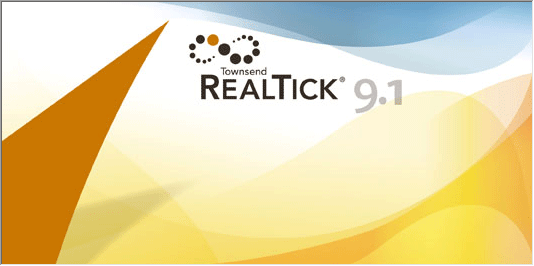
起動の手順と画面イメージの読み込み方
Real Tick
をインストールすると、Cドライブのルートディレクトリへ Tal
というフォルダが作成されます。その中の Pages
というフォルダに画面レイアウトの情報ファイルが保存されています。
単純なページの場合は、ダウンロードした、Real Tick の画面設定ファイルを、このフォルダへ入れて、ソフトを起動
すると、そのレイアウトを再現することができます。
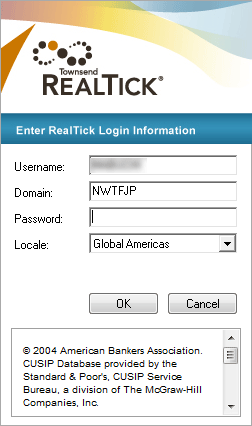
リアルティックを起動すると上記のようなログイン画面が表示されます。
取得したパスワードを入力してください。
デモのディレイデータの場合は、 Locate
が Delay となります。
日本株を表示させるには Grobal Americas を選択します。
これで米国株も表示させることができます。
該当データを契約をしていない場合、項目が表示されない場合があります。
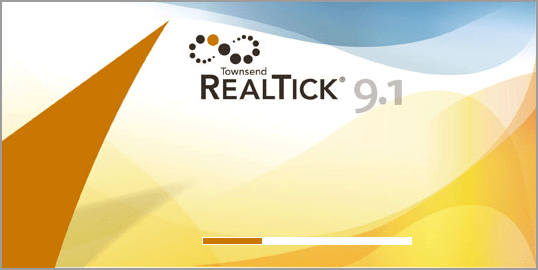
起動中の表示
チャート表示やレベル2の表示が遅い場合
ほとんどは Locate が Americas でログインされているはずですが、これを
New York に変更すると速くなることがあります。
アメリカのトレーダーはほとんどが、Americas を使用しているのですが、日本からのログインの場合は、 New York に変更する方が、いいようです。
Europe を選択した方がよい場合もありますので、まずは解決するまで試してみることをお勧めします。
またセキュリティーやウイルス対策ソフトの Fire Wall やルーターの設定で、接続できない場合があるようです。
具体的な症状を書いて、デスク宛にメールでお問い合わせください。
それでも
問題が解決しない場合は下記の、五十嵐 さんあてにお問い合わせください。
システムデフォルトの設定
リアルティックでページを開くときに必ずチェックしてください。
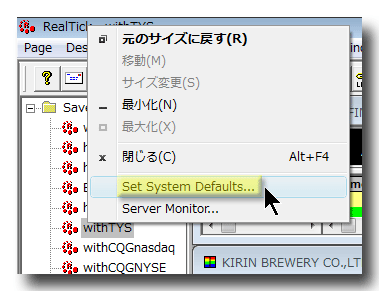
タイトルバーの上で右クリックすると上のようなメニューが表示されます。
Set Systen Defaults
を選択してください。
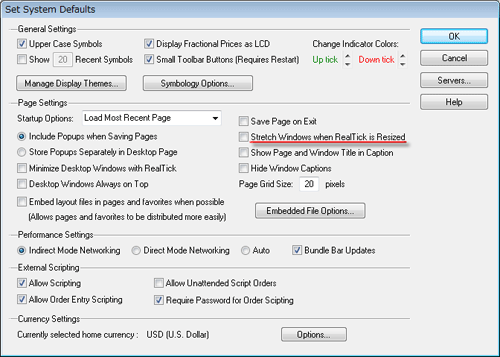
Ver9.1 の場合
拡大
↓
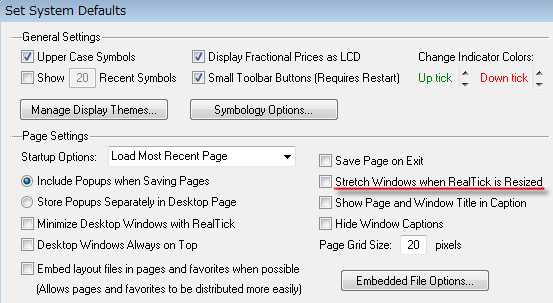
Stretch Windows when RealTick is Resized
リサイズしたときにウィンドウを伸ばす
という項目のチェック印をはずしておきます
チェックが外れているかどうかを確認してください。
外しておく!ことが大事!
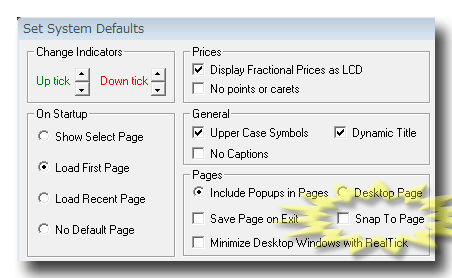
Ver9.0 までの場合
上の Snap
To Page のチェックが外れているかどうかを確認してください。
外れていないとどうなるか?
下は2ディスプレイの用のページです。
リアルティックを1ディスプレイに表示させる設定で読み込んでしまうと?
2ページ分が1ページにスナップされ、横方向が圧縮されてしまいます。
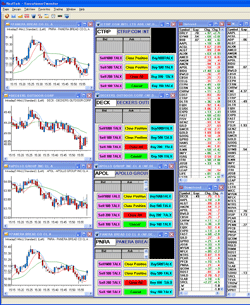
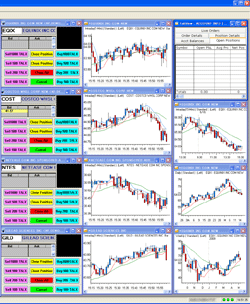
左側 原寸大画像 右側
新しいウィンドウで表示されます
圧縮されて見るに堪えない画像は載せませんが・・(笑)
下は1ディスプレイ用のページです。
リアルティックを2ディスプレイに表示させる設定で読み込むと?
横方向が扁平になってしまいます。
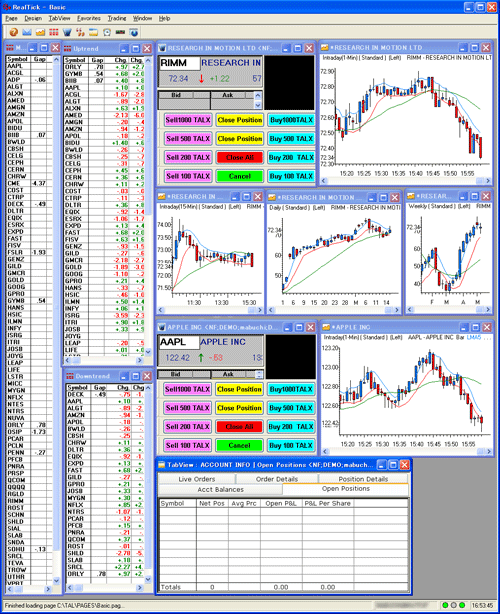
原寸大画像
新しいウィンドウで表示されます
つまりこのレイアウトが2つのディスプレイに、均等に表示されるようにスナップされてしま
い、横長の扁平なバランスとなるため、見にくくなります。
こうなると、それぞれのチャートなどをすべて設定し直さなければならず、ものすごく面倒なことになります。
Snap
To Page のチェックが外れているかどうかを今一度確認してください。
便利なページナビゲーター
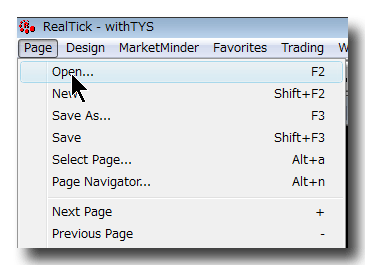
通常は Page > Open の手順でページを開きますが
キーボードショートカットの Ctrl + N で下のように
左側へサブウィンドウ開きます。この方が便利です。
該当するページ名をダブルクリックするとページが開きます。

再度 Ctrl + N で サブウィンドウは閉じます。
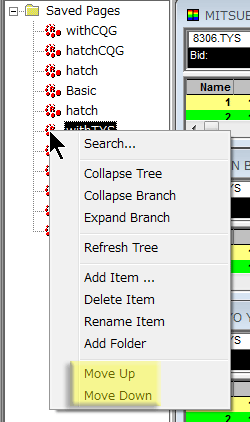
ページの並び順は変更できます。
ページ名の上で右クリックすると開くサブウィンドウの
Move Up と Move Down
で上下へ移動させることができます。
ビスタでリアルティックを使う場合の注意点
バージョン9.1では全く問題ありません。
2008年6月リリース以後のバージョンでこの問題は修正されました。
RealTick_9.0_SP1_20080612.004
このバージョンでは問題なく起動できるようになっていますので
バーションアップをお勧めします。
リアルティックの終了時には、rt322.exe
が残ったままになるため
Ctrl + Alt + Del
でタスクマネージャを起動して・・
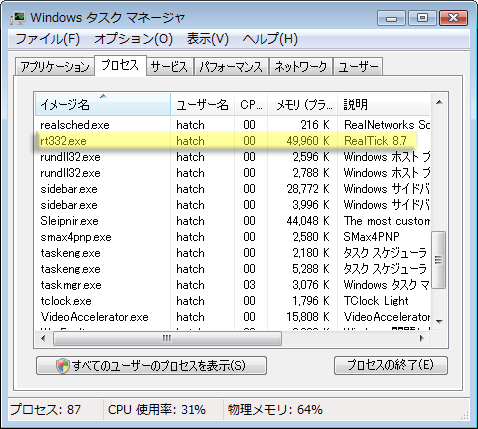
rt322.exe で右クリックして表示されるメニューから
プロセスの終了を選択して終了してください。
そうすればリアルティックを再起動できます。
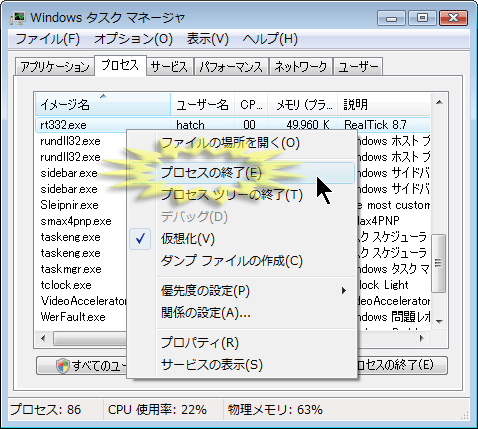
これを忘れると、リアルティックが起動したままのため
OSを再起動し直さないと、リアルティックをまた起動できないことになります。
2008年6月リリースの下記バージョンでこの問題は修正されました。
RealTick_9.0_SP1_20080612.004
このバージョンでは問題なく起動できるようになっていますので
バーションアップをお勧めします。
Pages
Download 最新バージョンへ戻る
リアルティックの使い方ガイドへ進む
Real
Tick に関してのお問い合わせ先
NWT ファイナンシャルグループ
Daytradenet
Top へ戻る